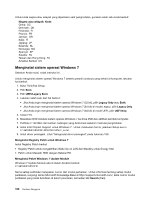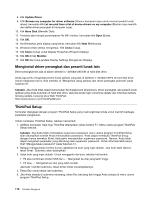Lenovo ThinkPad L530 (Indonesian) User Guide - Page 125
Bab 8. Konfigurasi lanjutan, Menginstal sistem operasi baru, Sebelum Anda mulai
 |
View all Lenovo ThinkPad L530 manuals
Add to My Manuals
Save this manual to your list of manuals |
Page 125 highlights
Bab 8. Konfigurasi lanjutan Di satu sisi, melindungi file, data, dan pengaturan yang ada di hard disk drive merupakan hal penting, namun di sisi lainnya Anda mungkin juga ingin menginstal sistem operasi yang baru, memasang driver perangkat yang baru, meng-update UEFI BIOS sistem, atau memulihkan peranti lunak prainstal. Topik ini akan membantu Anda untuk menangani komputer secara benar dengan tetap mempertahankan keandalan performanya. • "Menginstal sistem operasi baru" pada halaman 107 • "Menginstal driver perangkat" pada halaman 109 • "ThinkPad Setup" pada halaman 110 • "Menggunakan manajemen sistem" pada halaman 122 Menginstal sistem operasi baru Jika Anda menginstal sistem operasi yang baru di komputer, Anda juga perlu menginstal file Supplement (Suplemen) dan driver perangkat ThinkPad untuk sistem operasi tersebut pada saat yang bersamaan. File yang diperlukan terletak dalam direktori berikut di solid state drive atau hard disk drive: • File Supplement (Suplemen) untuk sistem operasi yang didukung ada di direktori C:\SWTOOLS\OSFIXES. • Drive perangkat untuk sistem operasi yang didukung ada di direktori C:\SWTOOLS\DRIVERS. • Aplikasi peranti lunak yang telah dimuat sebelumnya ada di direktori C:\SWTOOLS\APPS. Catatan: • Penginstalan sistem operasi yang baru akan menghapus semua data di hard disk, termasuk cadangan atau gambar yang tersimpan di folder tersembunyi melalui penggunaan program Rescue and Recovery. • Jika Anda tidak dapat menemukan file Supplement (Suplemen), driver perangkat, dan peranti lunak aplikasi yang Anda butuhkan di hard disk drive, atau jika Anda ingin menerima update dan informasi terbaru tentang update, kunjungi: http://www.lenovo.com/ThinkPadDrivers Sebelum Anda mulai Catatan: Jika komputer dilengkapi dengan hard disk drive dan mSATA solid state drive, Anda tidak disarankan untuk menggunakan mSATA solid state drive sebagai perangkat yang dapat di-booting. mSATA solid state drive didesain dan dikembangkan hanya untuk fungsi "cache". Jika Anda menggunakan mSATA solid state drive sebagai perangkat yang dapat di-booting, keandalannya tidak dapat dijamin. Sebelum Anda menginstal sistem operasi, lakukan hal berikut: • Salin semua subdirektori dan file di direktori C:\SWTOOLS ke perangkat penyimpanan yang dapat dilepaskan, untuk mencegah file hilang selama penginstalan. • Cetak bagian yang akan Anda gunakan Catatan: • Fitur UEFI BIOS hanya didukung di sistem operasi Windows 7 versi 64 bit. • Jika Anda ingin mengaktifkan WinRE (Windows Recovery Environment) menggunakan versi DVD Instalasi Microsoft Windows 64 bit, Anda tidak boleh mengubah pengaturan UEFI/Legacy Boot awal di ThinkPad Setup. Pengaturan UEFI/Legacy Boot harus sama seperti saat salinan (image) sistem operasi Windows diinstal. Atau, Anda akan menemui kesalahan. © Copyright Lenovo 2012 107